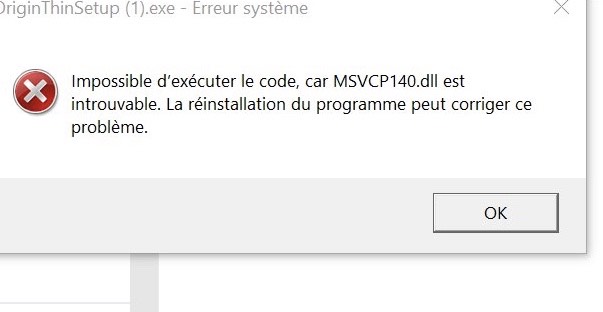Dans Windows, un message d’erreur apparaît parfois indiquant que le fichier MSVCP140.dll est manquant et que le programme doit être réinstallé. Cela arrive souvent avec le fichier VCRUNTIME140.dll. Nous vous montrons comment obtenir le fichier DLL manquant et comment réparer l’erreur.
Pourquoi l’erreur DLL apparaît-elle ?
De temps en temps, Windows se plaint que le fichier MSVCP140.dll ou VCRUNTIME140.dll est manquant. Cela se produit lorsque vous avez téléchargé un logiciel ou une application qui a été codé en C++ et qui a besoin de ces fichiers DLL. L’extension de fichier « DLL » signifie « Dynamic Link Library » et constitue une « bibliothèque dynamique de programmes ». Les fichiers DLL contiennent des données, des ressources ou du code machine auxquels d’autres programmes peuvent accéder.
Pour corriger cette erreur, il suffit de télécharger les fichiers DLL manquants et de les copier dans le bon répertoire Windows. Il est également possible d’installer le « Visual C++ Redistributable for Visual Studio 2015/2017/2019 ».
MSVCP140.dll manquant
Le moyen le plus simple de résoudre le problème est de télécharger le fichier manquant et de le copier dans le bon répertoire Windows.
Solution 1 : Télécharger le fichier DLL
- Téléchargez le fichier MSVCP140.dll ci dessous :
- Vous avez maintenant le choix entre plusieurs versions. Sélectionnez la version 64 bits ou 32 bits, selon que vous avez un système d’exploitation 32 ou 64 bits. Nous recommandons généralement d’utiliser la dernière version.
- Décompressez le fichier ZIP et copiez le fichier DLL qu’il contient dans le répertoire suivant : C:\Windows\System32
- Appuyez ensuite sur la combinaison de touches [Windows] + [R] pour ouvrir la fenêtre
- Exécuter.
- Tapez regsvr32 msvcp140.dll et appuyez sur [Enter].
- Maintenant, l’erreur ne devrait plus apparaître.
Si l’erreur apparaît toujours, procédez comme suit :
Copiez le fichier DLL dans le dossier d’installation du programme à l’origine du message d’erreur.
Si vous disposez d’un système d’exploitation 64 bits, vous pouvez également essayer de télécharger la version 32 bits du fichier DLL. Copiez-le dans le dossier suivant : C:\Windows\SysWOW64\.
Solution 2 : Installez « Visual C++ Redistributable for Visual Studio 2015/2017/2019 ».
Si la solution ci-dessus ne fonctionne pas, vous pouvez essayer ce qui suit : Le fichier MSVCP140.dll est l’un des composants d’exécution du logiciel Microsoft « Visual C++ Redistributable for Visual Studio » en version 2015, 2017 et 2019. Il est nécessaire pour exécuter les applications C++. Installez donc le programme pour obtenir le(s) fichier(s) DLL manquant(s).
Vous pouvez trouver les versions respectives de « Visual C++ Redistributable for Visual Studio » sur le site web de Microsoft pour un téléchargement gratuit :
Version 32 bits : vc_redist.x86.exe
Version 64 bits : vc_redist.x64.exe
Procédez ensuite comme suit :
- Téléchargez le fichier correct comme décrit ci-dessus et lancez-le en double-cliquant dessus.
- Suivez les instructions à l’écran pour installer « Visual C++ Redistributable for Visual Studio ».
- Puis redémarrez Windows.